钣金件3模型及模型树如图14.4.1所示。

图14.4.1 钣金件3模型及模型树
Step1.新建文件。选择下拉菜单 命令。
命令。
Step2.创建图14.4.2所示的平板特征1。
(1)选择命令。单击 功能选项卡
功能选项卡 工具栏中的“平板”按钮
工具栏中的“平板”按钮 。
。
(2)定义特征的截面草图。在系统 的提示下,选取俯视图(XY)平面作为草图平面,绘制图14.4.3所示的截面草图,单击“主页”功能选项卡中的“关闭草图”按钮
的提示下,选取俯视图(XY)平面作为草图平面,绘制图14.4.3所示的截面草图,单击“主页”功能选项卡中的“关闭草图”按钮 ,退出草绘环境。
,退出草绘环境。
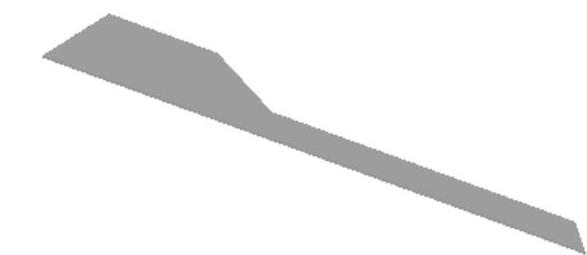
图14.4.2 平板特征1
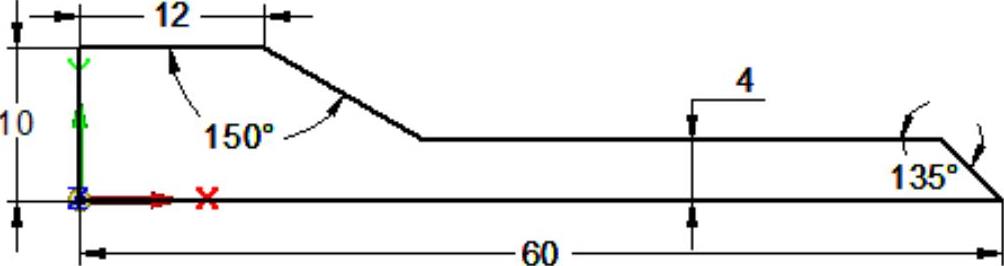
图14.4.3 截面草图
(3)定义材料厚度及方向。在“平板”命令条中单击“厚度步骤”按钮 定义材料厚度,在
定义材料厚度,在 文本框中输入值0.3,并将材料加厚方向调整至图14.4.4所示的方向。
文本框中输入值0.3,并将材料加厚方向调整至图14.4.4所示的方向。
(4)单击命令条中的 按钮,完成特征的创建。
按钮,完成特征的创建。
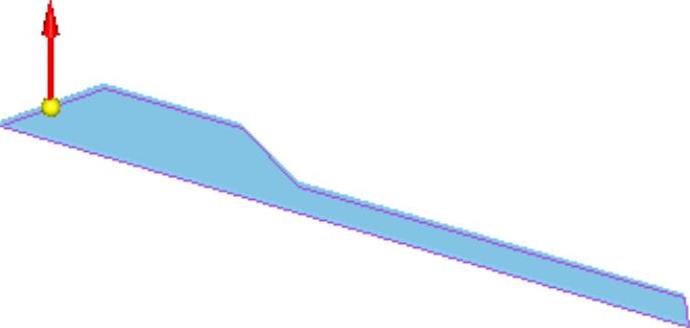
图14.4.4 定义材料加厚方向
Step3.创建图14.4.5b所示的倒角特征1。
(1)选择命令。单击 功能选项卡
功能选项卡 工具栏中的
工具栏中的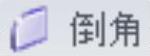 按钮。
按钮。
(2)定义倒角边线。选取图14.4.5a所示的四条边线为倒角的边线。
(3)定义倒角属性。在“倒角”命令条中单击 按钮,在
按钮,在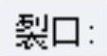 文本框中输入值1.5,单击鼠标右键。
文本框中输入值1.5,单击鼠标右键。
(4)单击 按钮,完成特征的创建。
按钮,完成特征的创建。

图14.4.5 倒角特征1
Step4.创建图14.4.6所示的弯边特征1。
(1)选择命令。单击 功能选项卡
功能选项卡 工具栏中的“弯边”按钮
工具栏中的“弯边”按钮 。
。
(2)定义附着边。选取图14.4.7所示的模型边线为附着边。
(3)定义弯边类型。在“弯边”命令条中单击“全宽”按钮 ;在
;在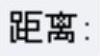 文本框中输入值2,在
文本框中输入值2,在 文本框中输入值90,单击“外部尺寸标注”按钮
文本框中输入值90,单击“外部尺寸标注”按钮 和“外侧折弯”按钮
和“外侧折弯”按钮 ;调整弯边侧方向向上,如图14.4.6所示。
;调整弯边侧方向向上,如图14.4.6所示。
(4)定义弯边属性及参数。单击“弯边选项”按钮 ,取消选中
,取消选中 复选框,在
复选框,在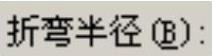 文本框中输入数值0.2,单击
文本框中输入数值0.2,单击 按钮。
按钮。
(5)单击 按钮,完成特征的创建。
按钮,完成特征的创建。
Step5.创建图14.4.8所示的轮廓弯边特征1。
(1)选择命令。单击 功能选项卡
功能选项卡 工具栏中的“轮廓弯边”按钮
工具栏中的“轮廓弯边”按钮 。
。
(2)定义特征的截面草图。在系统的提示下,选取图14.4.9所示的模型边线为路径,在“轮廓弯边”命令条中的 文本框中输入值0,并按Enter键,绘制图14.4.10所示的截面草图。
文本框中输入值0,并按Enter键,绘制图14.4.10所示的截面草图。
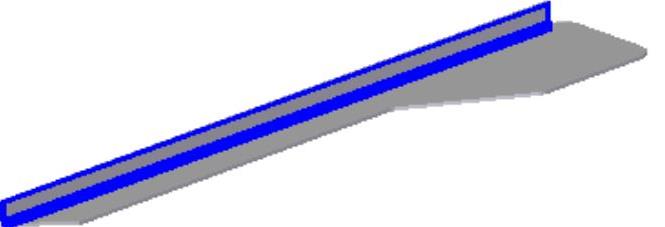
图14.4.6 弯边特征1
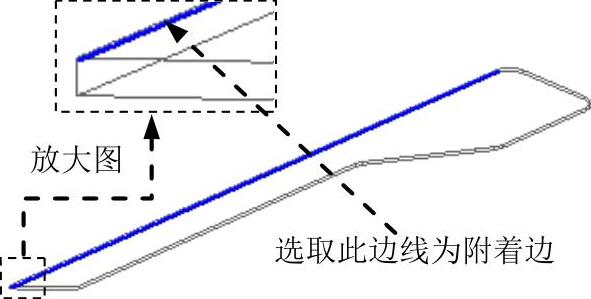
图14.4.7 定义附着边
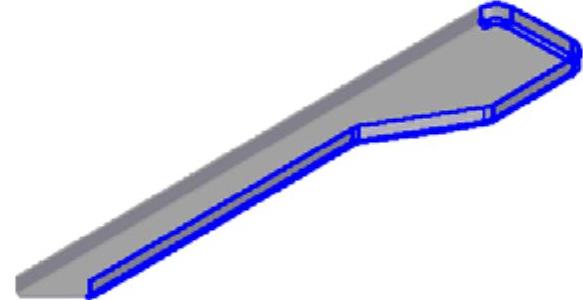
图14.4.8 轮廓弯边特征1
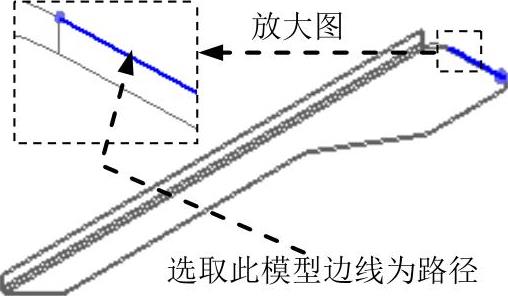
图14.4.9 定义路径

图14.4.10 截面草图
(3)定义轮廓弯边的延伸量及方向。在“轮廓弯边”命令条中单击“范围步骤”按钮 ;并单击“链”按钮
;并单击“链”按钮 ,在
,在 下拉列表中选择
下拉列表中选择 选项,定义轮廓弯边沿着图14.4.11所示的一系列边进行延伸,单击鼠标右键。
选项,定义轮廓弯边沿着图14.4.11所示的一系列边进行延伸,单击鼠标右键。
(4)单击 按钮,完成特征的创建。
按钮,完成特征的创建。

图14.4.11 定义延伸对象
Step6.创建图14.4.12所示平板特征2。
(1)选择命令。单击 功能选项卡
功能选项卡 工具栏中的“平板”按钮
工具栏中的“平板”按钮 。
。
(2)定义特征的截面草图。在系统 的提示下,选取图14.4.12所示的模型表面为草图平面,绘制图14.4.13所示的截面草图,单击“主页”功能选项卡中的“关闭草图”按钮
的提示下,选取图14.4.12所示的模型表面为草图平面,绘制图14.4.13所示的截面草图,单击“主页”功能选项卡中的“关闭草图”按钮 ,退出草绘环境。
,退出草绘环境。

图14.4.12 平板特征2
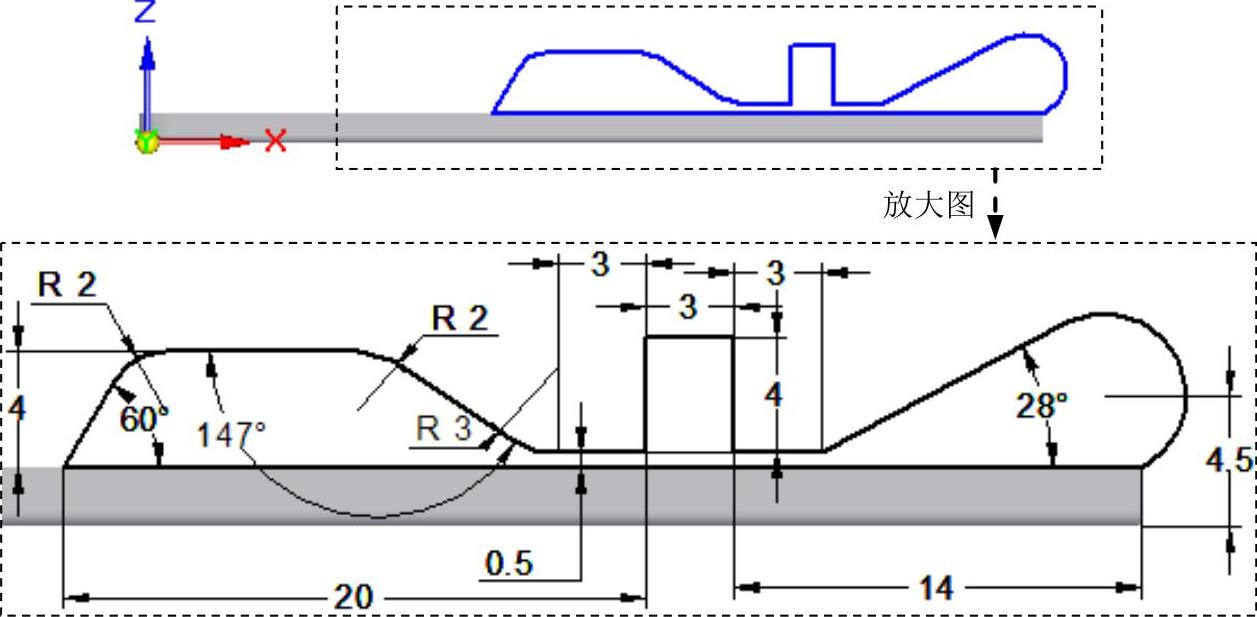
图14.4.13 截面草图
(3)单击命令条中的 按钮,完成特征的创建。
按钮,完成特征的创建。
Step7.创建图14.4.14所示的法向除料特征1。
(1)选择命令。在 功能选项卡
功能选项卡 工具栏中单击
工具栏中单击 按钮,选择
按钮,选择 命令。
命令。
(2)定义特征的截面草图。在系统 的提示下,选取图14.4.14所示的模型表面为草图平面,绘制图14.4.15所示的截面草图,单击“主页”功能选项卡中的“关闭草图”按钮
的提示下,选取图14.4.14所示的模型表面为草图平面,绘制图14.4.15所示的截面草图,单击“主页”功能选项卡中的“关闭草图”按钮 ,退出草绘环境。
,退出草绘环境。

图14.4.14 法向除料特征1
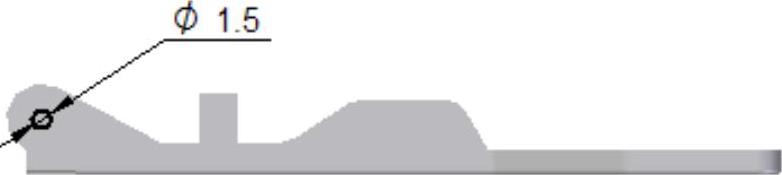
图14.4.15 截面草图
(3)定义法向除料特征属性。在“法向除料”命令条中单击“厚度剪切”按钮 和“贯通”按钮
和“贯通”按钮 ,并将移除方向调整至图14.4.16所示的方向。
,并将移除方向调整至图14.4.16所示的方向。
(4)单击 按钮,完成特征的创建。
按钮,完成特征的创建。
Step8.创建图14.4.17所示的法向除料特征2。
(1)选择命令。在 功能选项卡
功能选项卡 工具栏中单击
工具栏中单击 按钮,选择
按钮,选择 命令。(www.xing528.com)
命令。(www.xing528.com)
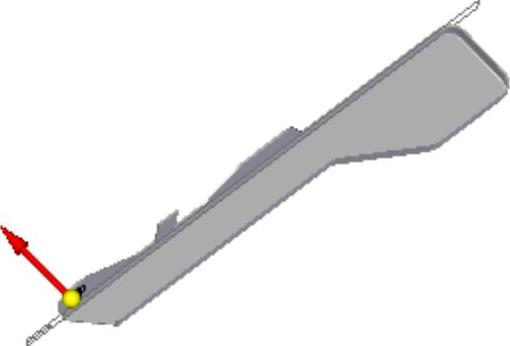
图14.4.16 定义移除方向
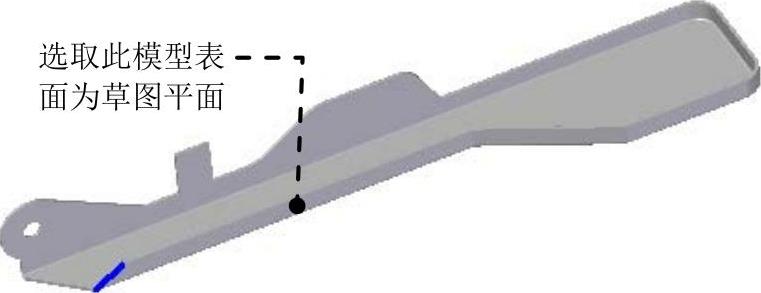
图14.4.17 法向除料特征2
(2)定义特征的截面草图。在系统 的提示下,选取图14.4.17所示的模型表面为草图平面,绘制图14.4.18所示的截面草图,单击“主页”功能选项卡中的“关闭草图”按钮
的提示下,选取图14.4.17所示的模型表面为草图平面,绘制图14.4.18所示的截面草图,单击“主页”功能选项卡中的“关闭草图”按钮 ,退出草绘环境。
,退出草绘环境。
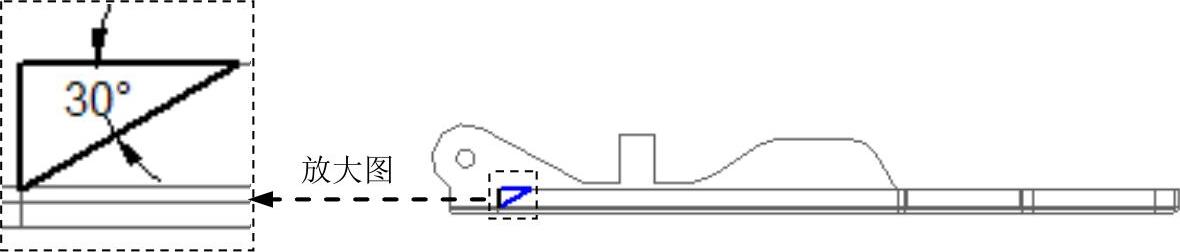
图14.4.18 截面草图
(3)定义法向除料特征属性。在“法向除料”命令条中单击“厚度剪切”按钮 和“穿过下一个”按钮
和“穿过下一个”按钮 ,并将移除方向调整至图14.4.19所示的方向。
,并将移除方向调整至图14.4.19所示的方向。
(4)单击 按钮,完成特征的创建。
按钮,完成特征的创建。
Step9.创建图14.4.20所示的折弯特征1。
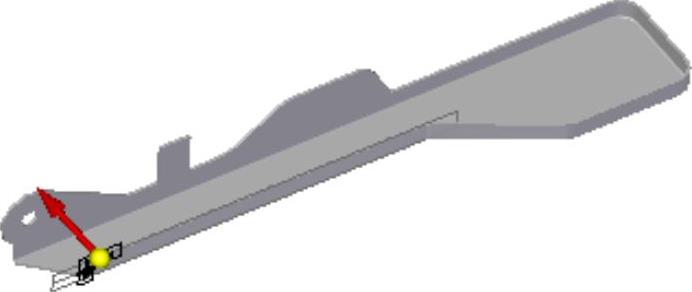
图14.4.19 定义移除方向
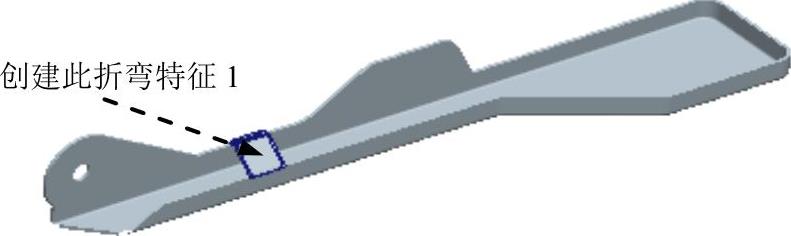
图14.4.20 折弯特征1
(1)选择命令。单击 功能选项卡
功能选项卡 工具栏中的
工具栏中的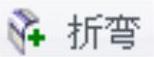 按钮。
按钮。
(2)绘制折弯线。选取图14.4.21所示的模型表面为草图平面,绘制图14.4.22所示的折弯线。
(3)定义折弯属性及参数。在“折弯”命令条中单击“折弯位置”按钮 ,在
,在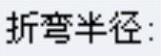 文本框中输入值0.2,在
文本框中输入值0.2,在 文本框中输入值50;单击“从轮廓起”按钮
文本框中输入值50;单击“从轮廓起”按钮 ,并定义折弯的位置如图14.4.23所示的位置后单击;单击“移动侧”按钮
,并定义折弯的位置如图14.4.23所示的位置后单击;单击“移动侧”按钮 ,并将方向调整至图14.4.24所示的方向;单击“折弯方向”按钮
,并将方向调整至图14.4.24所示的方向;单击“折弯方向”按钮 ,并将方向调整至图14.4.25所示的方向。
,并将方向调整至图14.4.25所示的方向。

图14.4.21 定义草图平面
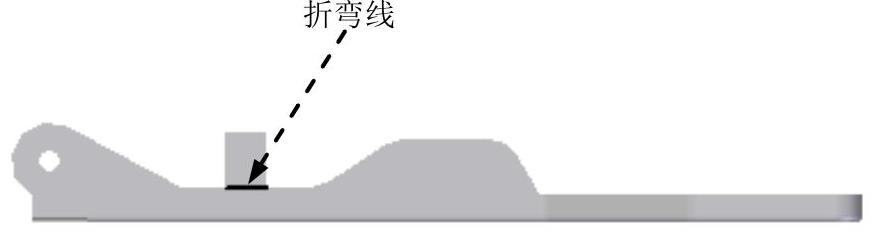
图14.4.22 绘制折弯线
(4)单击 按钮,完成特征的创建。
按钮,完成特征的创建。
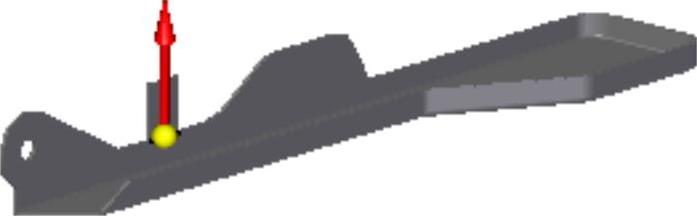
图14.4.23 定义折弯位置
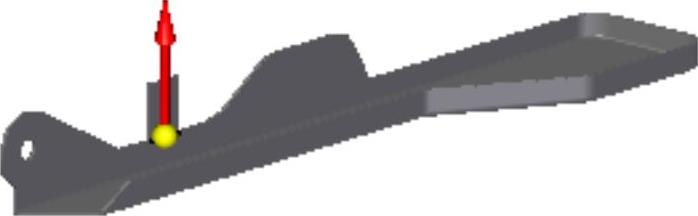
图14.4.24 定义移动侧方向
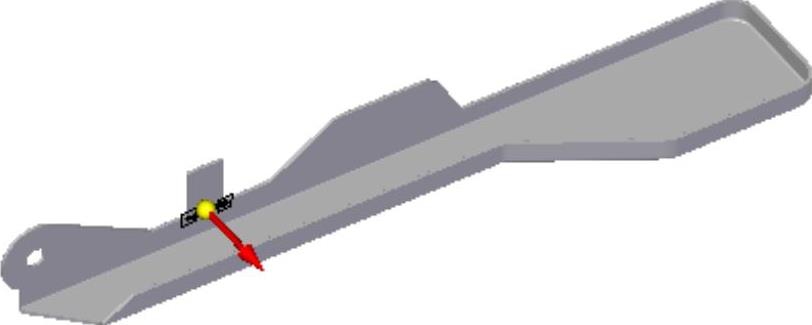
图14.4.25 定义折弯方向
Step10.创建图14.4.26所示的凹坑特征1。
(1)选择命令。单击 功能选项卡
功能选项卡 工具栏中的“凹坑”按钮
工具栏中的“凹坑”按钮 。
。
(2)绘制截面草图。选取图14.4.27所示的模型表面为草图平面,绘制图14.4.28所示的截面草图。

图14.4.26 凹坑特征1
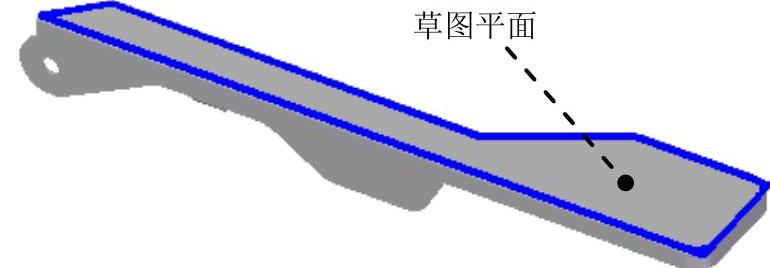
图14.4.27 定义草图平面
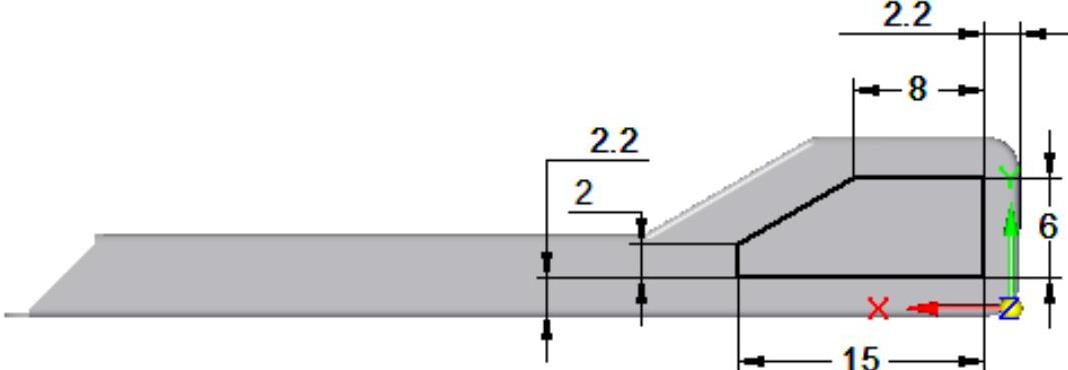
图14.4.28 截面草图
(3)定义凹坑属性。在“凹坑”命令条中单击 按钮,单击“偏置尺寸”按钮
按钮,单击“偏置尺寸”按钮 ,在
,在 文本框中输入值0.5,单击
文本框中输入值0.5,单击 按钮,在
按钮,在 文本框中输入值15,在
文本框中输入值15,在 区域中选中
区域中选中 复选框,在
复选框,在 文本框中输入值0.5;在
文本框中输入值0.5;在 文本框中输入值0.2;并选中
文本框中输入值0.2;并选中 复选框,在
复选框,在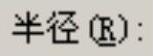 文本框中输入值1.0,单击
文本框中输入值1.0,单击 按钮;定义其冲压方向向下,如图14.4.26所示,单击“轮廓代表凸模”按钮
按钮;定义其冲压方向向下,如图14.4.26所示,单击“轮廓代表凸模”按钮 。
。
(4)单击命令条中的 按钮,完成特征的创建。
按钮,完成特征的创建。
Step11.创建图14.4.29所示的凹坑特征2。
(1)选择命令。单击 功能选项卡
功能选项卡 工具栏中的“凹坑”按钮
工具栏中的“凹坑”按钮 。
。
(2)绘制截面草图。选取图14.4.30所示的模型表面为草图平面,绘制图14.4.31所示的截面草图。
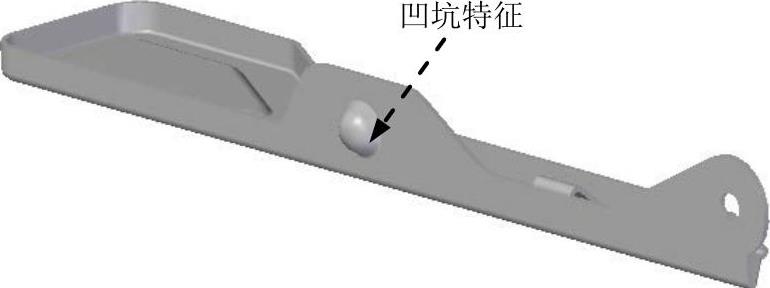
图14.4.29 凹坑特征2
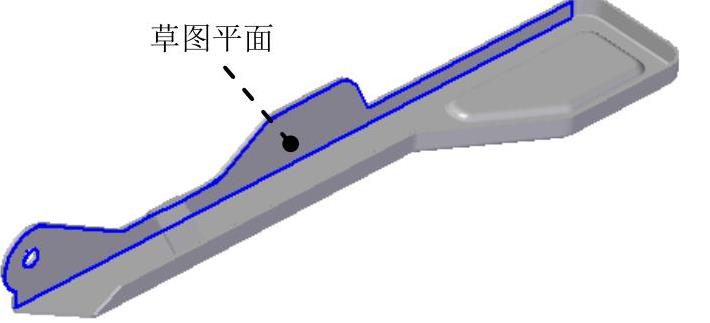
图14.4.30 定义草图平面

图14.4.31 截面草图
(3)定义凹坑属性。在“凹坑”命令条中单击 按钮,单击“偏置尺寸”按钮
按钮,单击“偏置尺寸”按钮 ,在
,在 文本框中输入值1.2,单击
文本框中输入值1.2,单击 按钮,在
按钮,在 文本框中输入值30,在
文本框中输入值30,在 区域中选中
区域中选中 复选框,在
复选框,在 文本框中输入值1.0;在
文本框中输入值1.0;在 文本框中输入值0.2;并取消选中
文本框中输入值0.2;并取消选中 复选框,单击
复选框,单击 按钮;定义其冲压方向朝模型外部,如图14.4.29所示,单击“轮廓代表凸模”按钮
按钮;定义其冲压方向朝模型外部,如图14.4.29所示,单击“轮廓代表凸模”按钮 。
。
(4)单击命令条中的 按钮,完成特征的创建。
按钮,完成特征的创建。
Step12.创建图14.4.32所示的除料特征1。
(1)选择命令。在 功能选项卡
功能选项卡 工具栏中单击
工具栏中单击 按钮,选择
按钮,选择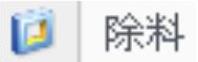 命令。
命令。
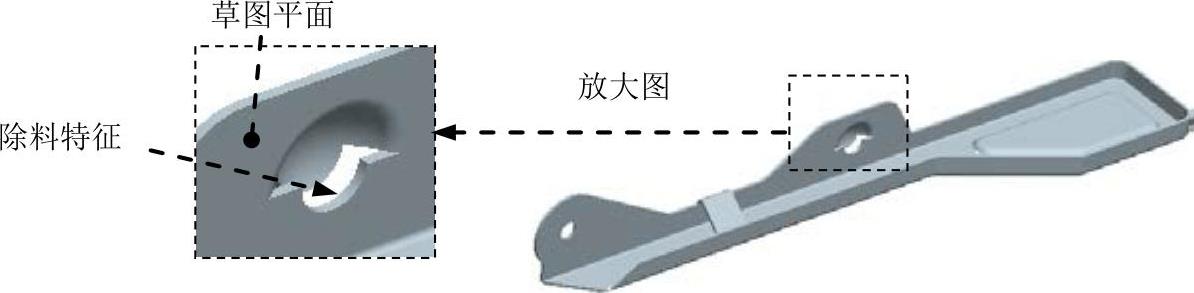
图14.4.32 除料特征1
(2)定义特征的截面草图。在系统 的提示下,选取图14.4.32所示的模型表面为草图平面,绘制图14.4.33所示的截面草图,单击“主页”功能选项卡中的“关闭草图”按钮
的提示下,选取图14.4.32所示的模型表面为草图平面,绘制图14.4.33所示的截面草图,单击“主页”功能选项卡中的“关闭草图”按钮 ,退出草绘环境。
,退出草绘环境。
(3)定义除料特征属性。在“除料”命令条中单击“穿过下一个”按钮 ,并定义除料方向如图14.4.34所示。
,并定义除料方向如图14.4.34所示。

图14.4.33 截面草图
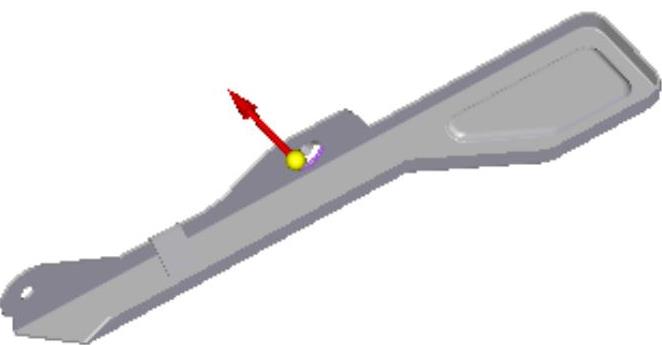
图14.4.34 定义除料方向
(4)单击命令条中的 按钮,完成特征的创建。
按钮,完成特征的创建。
Step13.保存钣金件模型文件,并命名为FILE_CLAMP_03。
免责声明:以上内容源自网络,版权归原作者所有,如有侵犯您的原创版权请告知,我们将尽快删除相关内容。




